rozostření pozadí Snadný způsob ve Photoshopu Elements
podívejte se na video: rozostření pozadí ve Photoshopu Elements
možnost experimentovat s hloubkou ostrosti je jednou z největších výhod systému DSLR nebo mirrorless. Fotografování s clonou dokořán vám umožní rozmazat pozadí a vytvořit oddělení objektů pro výrazný trojrozměrný efekt.
někdy není fotografování se širokou clonou praktické, protože výsledná rovina ostrého zaostření může být příliš úzká na přesné použití – nebo jste možná stříleli dokořán, ale přesto byste chtěli, aby pozadí bylo ještě více rozmazané.
ukážeme vám, jak to udělat ve Photoshopu Elements pomocí vrstev, i když proces je velmi podobný, pokud chcete použít Photoshop CC. Chcete-li dále zvýšit rozdíl mezi rozmazaným pozadím a ostrým portrétem, zaostříme také detaily tváře sovy.
Přečtěte si níže uvedené kroky a podívejte se na video výše, abyste zjistili, jak to můžete udělat. Můžete získat sovu.jpg spusťte obrázek zde nebo použijte jeden z vašich vlastních snímků.
vyberte předmět

otevřete sovu.jpg obrázek (nebo vlastní obrázek) a stiskněte Ctrl / Cmd + J Duplikovat vrstvu. Nyní uchopte nástroj Polygonální laso a v Možnostech nástroje se ujistěte, že je peří nastaveno na 0px. Pak stačí kliknout celou cestu kolem něj, aby hrubý výběr.
upřesněte výběr
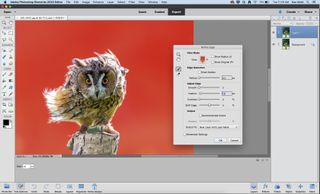
v Možnostech nástroje klepněte na tlačítko Upřesnit okraj a nastavte režim zobrazení na překrytí, poté použijte nástroj upřesnit poloměr a malovat přes složité létající chloupky a přidat je do výběru. Nastavte peří na 1px a nastavte výstup na novou vrstvu s maskou vrstvy.
přidat chybějící mezery

Hit OK, pak na nové vrstvě, přiblížit a hledat mezery, například mezi nohama sovy, na našem obrázku. Vyberte je znovu pomocí nástroje Polygonální laso a na masku vrstvy je namalujte černě, abyste tyto oblasti Skryli.
rozostření pozadí

Odhalte vrstvu pod horní vrstvou a klikněte na ni, aby byla aktivní. Nyní zamiřte do filtru > Blur > Gaussian Blur a začněte rozmazávat svůj snímek. Cítili jsme, že hodnota 36px fungovala dobře, abychom do našeho obrazu přidali další oddělení předmětů. Hit OK použít, když budete hotovi.
Odebrat předmět

musíte odstranit předmět z této vrstvy, takže se s vaší „ostrou“ vrstvou nepřekrývají. Pomocí nástroje Clone Stamp, který drží Alt, můžete ochutnat „dobré“ části obrázku a malovat na objekt, dokud jej úplně neodstraníte.
zaostřete obličej sovy

aktivujte horní vrstvu a stisknutím kláves Ctrl / Cmd + J ji duplikujte. Přejděte na filtr > Ostatní > High Pass a nastavte poloměr na přibližně 2-4px a stiskněte OK. Nastavte prolnutí na překrytí a maskujte celý obrázek kromě obličeje až do konce.
PhotoPlus: Časopis Canon je jediným měsíčním titulem na světě, který je 100% věnován Canonu, takže si můžete být jisti, že časopis je pro váš systém zcela relevantní.
nejlepší software pro úpravu fotografií: editory obrázků pro začátečníky až po profesionály
nejlepší notebooky pro úpravu fotografií: Nejlepší notebooky pro fotografy
10 nejlepších online kurzů fotografie-od začátečníků až po mistrovské kurzy